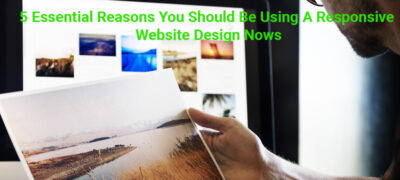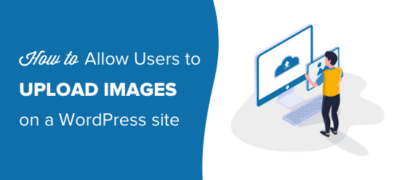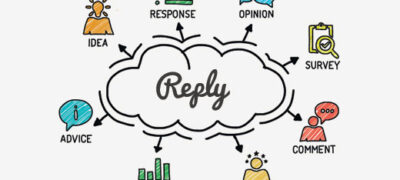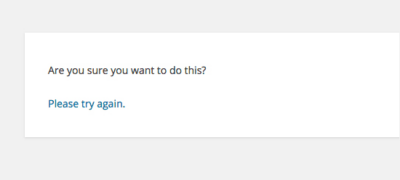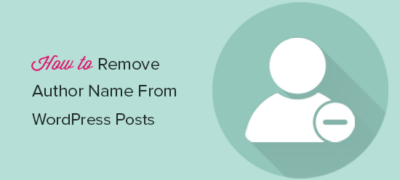现在有很多在线文章声称可以教您最好的SEO制作方法,SEO如…
您是否要向WordPress网站添加导航菜单?
WordPress带有一个拖放菜单界面,可用于创建标题菜单,带有下拉选项的菜单等。
在本分步指南中,我们将向您展示如何轻松地在WordPress中添加导航菜单。
什么是导航菜单?
导航菜单是指向网站重要区域的链接列表。它们通常显示为网站上每个页面顶部的水平链接。
导航菜单可提供您的网站结构,并帮助访问者找到所需的内容。这是WPBeginner上导航菜单的外观:
WordPress使添加菜单和子菜单变得非常容易。您可以将链接添加到最重要的页面,类别或主题,博客文章,甚至是自定义链接(例如社交媒体资料)。
菜单的确切位置取决于您的WordPress主题。大多数主题将具有多个选项,因此您可以创建可以在不同位置显示的不同菜单。
例如,大多数WordPress主题都带有一个显示在顶部的主菜单。一些主题可能还包括辅助菜单,页脚菜单或移动导航菜单。
创建您的第一个自定义导航菜单
要创建导航菜单,您需要访问WordPress管理控制台中的外观»菜单页面。
首先,您需要为菜单提供一个名称,例如“顶部导航菜单”,然后单击“创建菜单”按钮。这将扩展菜单区域,如下所示:
接下来,您可以选择要添加到菜单中的页面。您可以自动添加所有新的顶层页面,也可以从左列中选择特定页面。
首先,点击“查看全部”标签以查看您网站的所有页面。之后,单击要添加到菜单的每个页面旁边的框,然后单击“添加到菜单”按钮。
添加页面后,可以通过拖放来移动它们。
注意:所有菜单的项目都在菜单编辑器的垂直(从上到下)列表中列出。将菜单实时显示在站点上时,菜单将垂直或水平显示(从左到右),具体取决于您选择的位置。
大多数主题在几个不同的位置可以放置菜单。在此示例中,我们使用默认的2020主题,该主题有5个不同的位置。
在将页面添加到菜单后,选择要显示菜单的位置,然后单击“保存菜单”按钮。
提示:如果不确定每个位置在哪里,请尝试将菜单保存在其他位置,然后访问您的站点以查看其外观。您可能不想使用所有位置,但是可能要使用多个位置。
这是我们在网站上完成的菜单:
在WordPress中创建下拉菜单
下拉菜单有时也称为嵌套菜单,是包含父菜单项和子菜单项的导航菜单。当您将光标放在父项上时,所有子项都将出现在子菜单下。
要创建子菜单,请将一个项目拖到父项目下,然后将其稍微向右拖。我们通过菜单中“服务”下方的3个子项目完成了此操作:
这是网站上的子菜单:
您甚至可以添加多层下拉菜单,以便您的子菜单可以有一个子菜单。最终可能会看起来有点混乱,并且许多主题不支持多层下拉菜单。
在此示例中,您可以看到“徽标设计”(“服务”的子项)具有自己的两个子项。
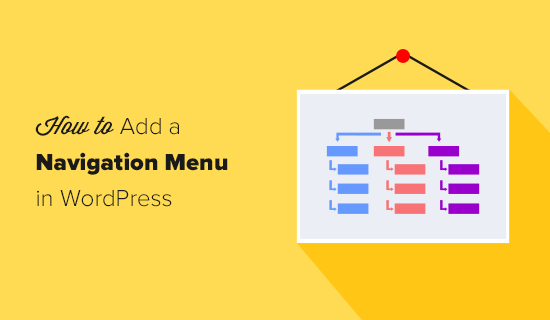
将类别添加到WordPress菜单
如果您使用WordPress来运行博客,则可能需要在WordPress菜单中将博客类别添加为下拉菜单。我们在WPBeginner上执行此操作:
您可以通过单击“菜单”屏幕左侧的“类别”标签轻松地将类别添加到菜单。您可能还需要单击“查看全部”标签以查看所有类别。
只需选择要添加到菜单的类别,然后单击“添加到菜单”按钮。
类别将作为常规菜单项显示在菜单的底部。您可以将它们拖放到位。我们将所有这些类别放在“博客”菜单项下。
您是否希望网站上的博客页面与首页分开?如果是这样,请查看有关如何为WordPress中的博客文章创建单独页面的教程。
将自定义链接添加到WordPress导航菜单
除了类别和页面,WordPress还使添加自定义链接到菜单变得非常容易。您可以使用它链接到您的社交媒体资料,您的在线商店和/或您拥有的其他网站。
您将需要使用“菜单”屏幕上的“自定义链接”标签。只需在菜单中添加链接以及要使用的文本即可。
您甚至可以发挥创意,并在菜单中添加社交媒体图标。
在WordPress导航菜单中编辑或删除菜单项
当您将页面或类别添加到自定义导航菜单时,WordPress将页面标题或类别名称用作链接文本。您可以根据需要更改此设置。
单击菜单旁边的向下箭头可以编辑任何菜单项。
您可以在此处更改菜单项的名称。您也可以在此处单击“删除”以完全删除菜单中的链接。
如果您在拖放界面上遇到麻烦,则还可以通过单击相应的“移动”链接来移动菜单项。
在侧边栏和页脚中添加WordPress菜单
您不必只坚持主题的显示位置。您可以在任何使用小部件的区域中添加导航菜单,例如边栏或页脚。
只需转到外观»小部件,然后将“导航菜单”小部件添加到侧边栏中。接下来,为小部件添加标题,然后从“选择菜单”下拉列表中选择正确的菜单。
这是在Syed Balkhi网站上构建的自定义WordPress页脚菜单的示例。
导航菜单更进一步
如果您想创建一个包含大量链接的真正的史诗菜单,我们提供了有关如何在WordPress中创建大型菜单的教程。这样,您就可以创建一个包含很多项目(包括图像)的下拉菜单。
如果您拥有大型站点,例如在线商店或新闻站点,则超级菜单是一个不错的选择。路透社,Buzzfeed,星巴克等网站都使用这种菜单。
我们希望本文能帮助您学习如何在WordPress中添加导航菜单。您可能还需要查看有关如何在WordPress中设置导航菜单样式以及如何在WordPress中创建粘性浮动导航菜单的指南。